在CAD中标志关联怎么设置
返回在CAD中标志关联怎么设置
CAD怎么设置标注关联?CAD图纸中想要标注,该怎么标注关联?我们就来看看CAD关联相关的知识,默认状态下,标注关联是打开状态,意味着每个标注都粘贴在被标注对象上面。当然,在执行某些操作的时候,标注关联是有些好处的,比如选择直线的夹点,将直线拉长,关联在直线上的标注会自动同步加长。但是关联的标注时常出现计划外的自动同步,给制图造成困扰。下面我们来看看CAD标志关联和取消标注关联的差别。
1、打开40001百老汇CAD软件,画一个简单图形(示例画了一个200x150的矩形),并对图形的外形尺寸进行标注。
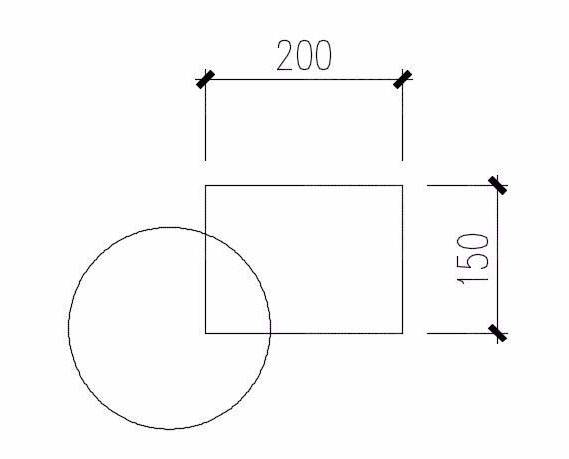
2、选择标注后的矩形,然后输入命令“m”+回车,或是点击快捷键“移动”。尝试着移动矩形图形,会发现标注会跟随一起移动,自动且同步。
3、现在选择矩形的一个夹点,任意拖拽。
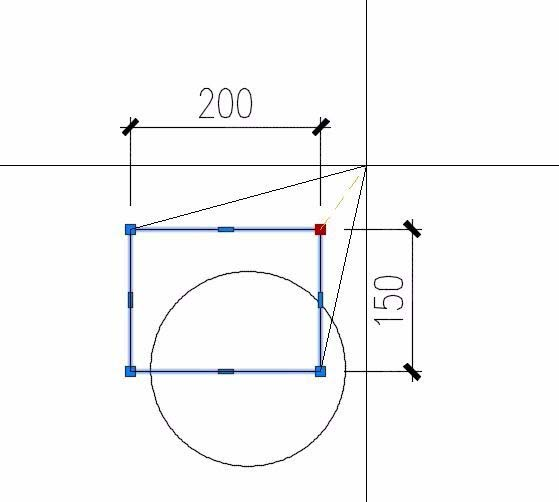
4、与矩形关联的标注,依然能够做到自动调整。
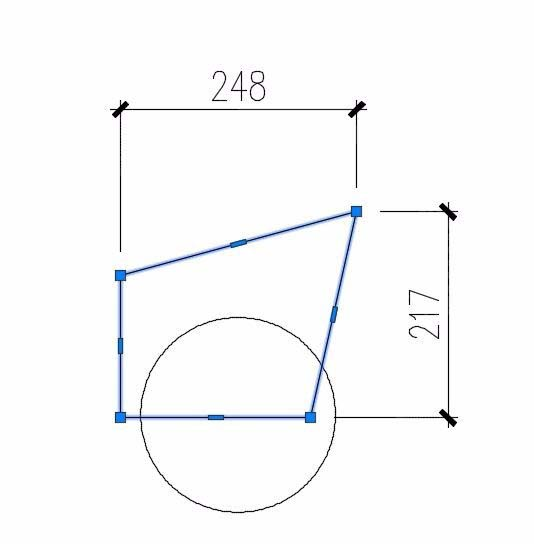
5、那么,如何能够取消标注的关联呢?选中你准备取消关联的标注(可以多选),然后在命令栏输入“DDA”后回车。
6、会看到CAD执行了一个“DIMDISASSOCIATE”的命令,已经解除了刚才选择的标注的关联。矩形图形的移动和变形,已经不会引起这两个标注的任何变化。关联已经成功解除。
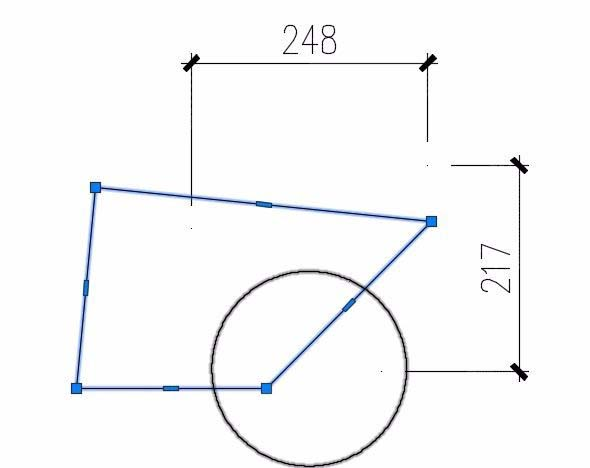
注意事项:
1、CAD是提供了关闭的途径的。点击菜单“工具”最下面的“选项”命令。或是直接在命令框内点击右键,选择“特性”命令。
2、选择页面卡“用户系统配置”,将“使新标注可关联”前面的勾取消。确认后生效。以后所有的新标注,均默认不关联。在需要标注关联的时候,可以再将关联打开,方法同上。
以上就是CAD设置标注的关联的教程,希望大家喜欢。
推荐阅读:在CAD中总结常见的八种错误
推荐阅读:CAD如何绘制座椅平面图



























